要删除Word中的多余空白页,可以按照以下步骤操作:
- 打开Word文档,找到空白页的位置。
- 接着,点击“视图”选项卡,选择“导航窗格”,以便更清晰地查看文档结构。
- 定位到空白页,使用键盘上的“Delete”或“Backspace”键删除多余的空行或段落标记,直到空白页消失。
确保在删除时,注意到段落标记(¶)的存在,是造成空白页的原因。
一、识别空白页的原因
在Word文档中,多余的空白页通常是由于段落标记、换页符、表格或图像位置不当等原因造成的。使用“显示/隐藏”功能,可以快速识别出文档中的段落标记和其他格式符号,从而找到产生空白页的根本原因。
二、删除段落标记和换页符
段落标记是导致空白页的主要因素之一。可以通过在“开始”选项卡下点击“显示/隐藏”按钮,查看所有段落标记。发现多余的段落标记,直接选中并删除即可。换页符也导致空白页的出现,选中换页符后同样可以删除。
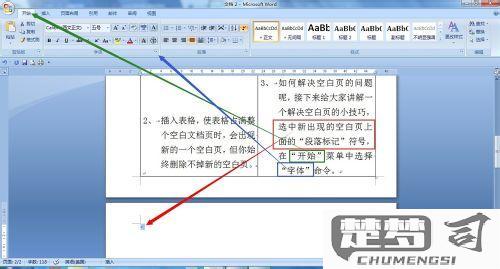
三、调整页边距和段落设置
有时候,页边距设置不当也会造成空白页的出现。可以在“布局”选项卡中检查页边距设置,适当缩小页边距。确保段落的间距设置合理,过大的段前段后间距导致文档在特定情况下生成空白页。
相关问答FAQs
Q1: 如何快速找到Word文档中的所有空白页?
A1: 可以使用导航窗格功能,点击“视图”选项卡下的“导航窗格”,然后在文档结构中快速定位到空白页。
Q2: 删除空白页后,文档格式会受到影响吗?
A2: 正确删除空白页时,文档的整体格式通常不会受到影响,但在删除前,建议先备份文档,以防意外情况发生。
Q3: 空白页在打印预览中仍然存在,该怎么处理?
A3: 打开打印预览,检查是否存在多余的段落或换页符,确保在打印设置中选择正确的页面范围,也可以尝试调整文档的布局设置。
猜你感兴趣:
恢复删除的微信聊天记录
上一篇
开启windows无线服务
下一篇
